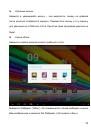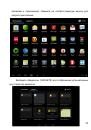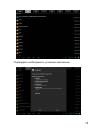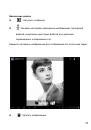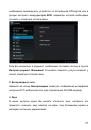
6
повседневный мусор. Во избежание нанесения вреда
окружающей среде и здоровью людей, подобным продуктам
необходима надлежащая переработка.
Используйте планшетный компьютер таким образом, чтобы
между Вами и батареей устройства сохранялась дистанция
не менее 20 см.
Меры предосторожности при прослушивании музыки в
наушниках
При прослушивании музыки помните, что громкость не
должна быть слишком высокой, т.к. это может вызвать
нарушения слуха. Даже если Вы привыкли к высокой
громкости, риск повреждения слуха по-прежнему остается.
Уменьшите громкость до приемлемого уровня. В случае
появления звона в ушах, уменьшите громкость или
выключите устройство. Данный планшетный компьютер
был протестирован с наушниками в комплекте. Для защиты
слуха используйте наушники, приложенные в комплекте или
аналогичные наушники, другие типы наушников могут
воспроизводить аудиофайлы при большей громкости, что
отрицательно влияет на Ваш слух.
Максимальное выходное напряжение<=150mv